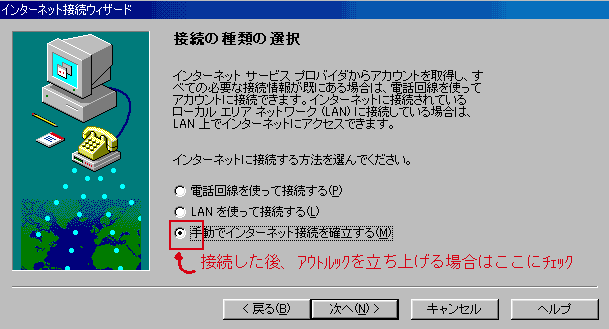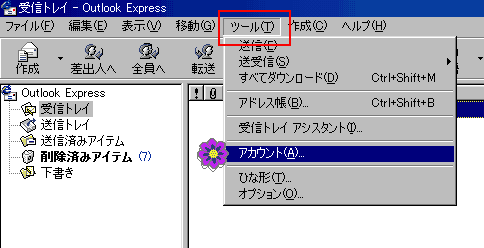
<Outlookでのメール設定>
ここでは、ユーザー名を山田太郎さんと仮定し、ID をtarou、パスワードを yamada として説明
1.Outlook本体の表示からツールをクリック 。アカウント(A)をクリック。
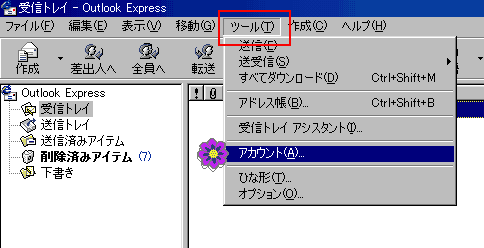
1.メールをクリック。”追加(A)”をクリック 。メール(M)をクリック
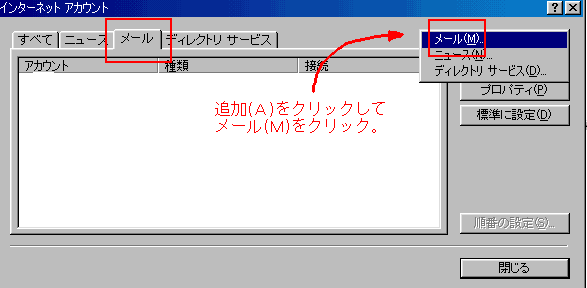
1.表示名に記入したものが、相手に届きます。
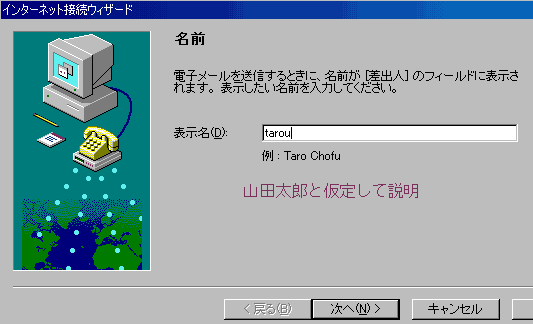
1.お客様のメールアドレスを入力
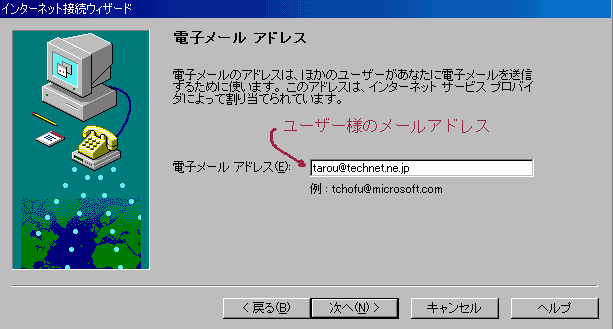
1.POP3&SMTPに「mail.technet.ne.jp」記入。(ピリオドを間違えないように!)
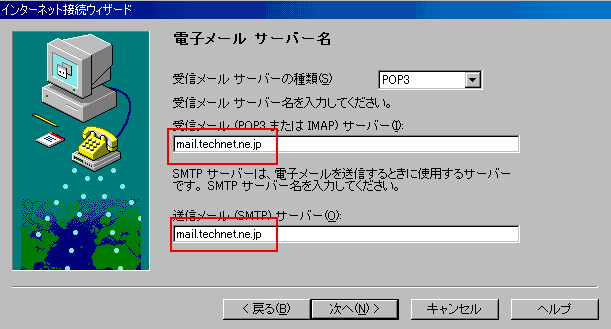
1.”次へ”をクリック。ここでは山田太郎さんのID、パスワードで説明します。
2.”POPアカウント名(A)”にIDの「tarou」と入力
3.パスワードを入力。下の”次へ(N)”をクリック
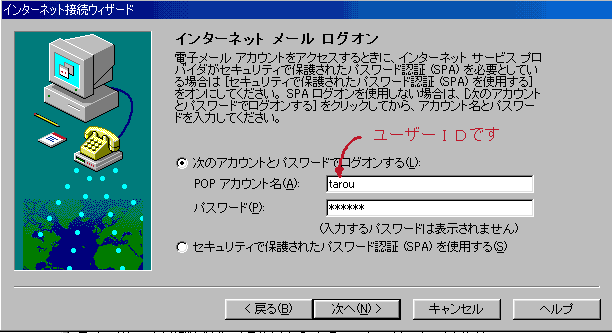
1.ここは、好きな名前(分類)を入力できます。
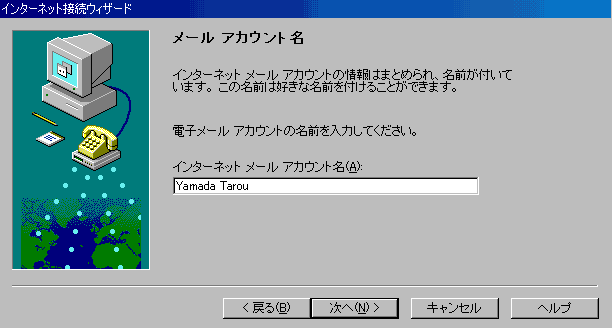
1.自動で、接続させる場合は一番上に「チェック」。接続後に立ち上げる場合は、下記が便利。